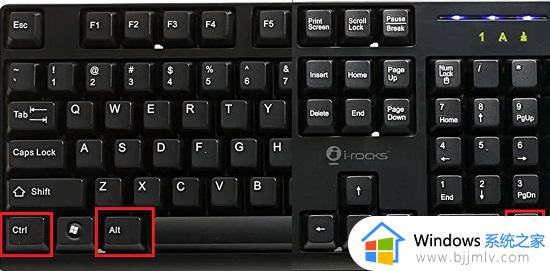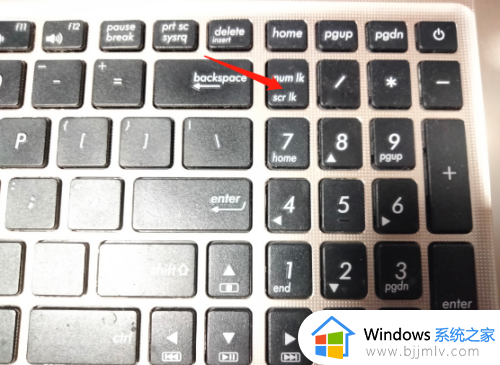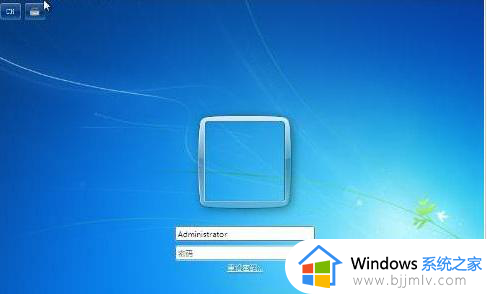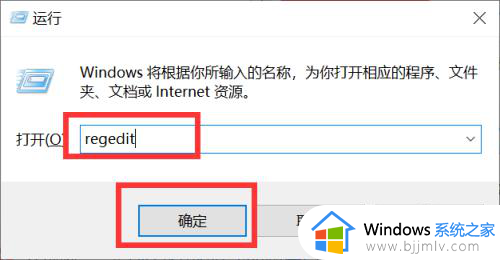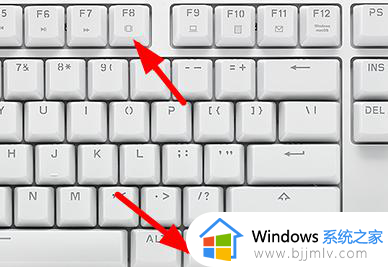电脑右边的数字键盘打不出数字怎么办 电脑右边数字键盘怎么解锁
很多用户在选择给电脑外接键盘设备的时候,总是会选择自带有数字按键的键盘工具,因此也能够满足用户的编辑需求,可是有时也会遇到电脑外接的键盘中数字键盘打不出数字的问题,对此电脑右边的数字键盘打不出数字怎么办呢?这里小编就给大家带来的电脑右边数字键盘怎么解锁完整步骤。
具体方法如下:
1、首先要排除连接问题。你可以检查一下键盘与电脑的连接,看一看是否有松动或者断线,如有松动,需要插紧,如断线,请自己连接或者去维修。

2、如果是右侧小键盘灯未打开导致的无法输入,就按数字小键盘左上方的numlock键。

3、按下num lock键之后键盘右上方最左边的指示灯会亮,这时应该就能输入了。如图所示。

4、如果这样仍然不能输入,你就应该考虑是按键失灵的问题了。你可以试验一下,把数字小键盘区域的所有键都试一下,看一看有没有有效的。如果只是其中几个无法输入,那说明是按键有问题了。这种情况没有别的办法,只能找人维修或者更换键盘。

5、如果整个键盘全部都无法输入,可能的原因是键盘已严重损坏,这时候你就得考虑更换键盘了。更换键盘时要注意接口问题,键盘有ps2接口与USB接口,根据你自己的需要来选择。

上述就是小编给大家讲解的电脑右边数字键盘怎么解锁完整步骤了,还有不清楚的用户就可以参考一下小编的步骤进行操作,希望本文能够对大家有所帮助。